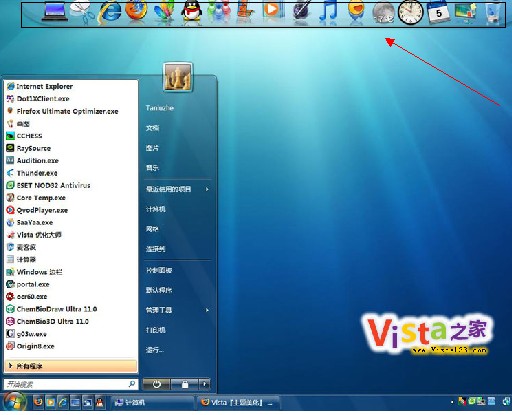ObjectDock Freeware V1.90 Build 536,套用平台: Win9x/NT/2000/XP/2003/vista。
基本介紹
簡介,套用優勢,使用教程,下載和安裝,設定ObjectDock界面,ObjectDock的設定,圖示的添加,
簡介
一個可以逼真模擬MacOSX Dock的軟體,MacOSX Dock的一些功能它都實現了:包括圖示的滑鼠動態縮放感應、彈性的拖放、並支持執行檔和資料夾的拖放建立捷徑、DOCK上的圖示支持 .ico和PNG-24透明圖形格式,圖示大小支持5px-128px、圖示支持自由更換、Dock 背景透明調節...可能是鑒於著作權的敏感問題,ObjectDock 初始安裝好後的圖示都是第三方的,而不是 MacOS X 的原汁原味圖示,不過眾多的自定義功能,已經足以讓用戶自己設定出接近擬真的 MacOS X Dock ...
套用優勢
一個可以逼真模擬MacOSX Dock的軟體,MacOSX Dock的一些功能它都實現了:包括圖示的滑鼠動態縮放感應、彈性的拖放、並支持執行檔和資料夾的拖放建立捷徑、DOCK上的圖示支持 .ico和PNG-24透明圖形格式,圖示大小支持5px-128px、圖示支持自由更換、Dock背景透明調節...可能是鑒於著作權的敏感問題,ObjectDock 初始安裝好後的圖示都是第三方的,而不是 MacOS X 的原汁原味圖示,不過眾多的自定義功能,已經足以讓用戶自己設定出接近擬真的 MacOS X Dock ...
使用教程
下載和安裝
下載一個綠色漢化版本的ObjectDock 1.9版,解壓運行objectdock.exe即可啟動ObjectDock。
設定ObjectDock界面
雖然為漢化版本,但第一次啟動顯示得還是英文界面,所以我們需要將ObjectDock界面設定成中文界面,啟動ObjectDock後,我們點擊“Language Options”(語言設定),然後選擇“Sim_Chinese”就可以將ObjectDock界面設定成中文。
ObjectDock的設定
初次啟動ObjectDock後會發現在桌面最下面有個ObjectDock的啟動選單條,我們在ObjectDock啟動選單上點擊滑鼠右鍵-Dock設定,就可以調出ObjectDock進行一些設定,其實這個界面就是我們運行ObjectDock所看到的界面。
①ObjectDock外觀設定:我們打開ObjectDock設定界面後,選擇“外觀”就可以對ObjectDock的外觀進行設定,大家可以分別設定一下看看效果~
②ObjectDock顯示的位置設定:設定ObjectDock在螢幕那個位置顯示,分別可以在螢幕的“上、下、左、右”顯示。
③ObjectDock特效設定:這個主要是滑鼠移上去顯示的效果,可以設定“擺動”和“縮放”,當然也可以不設定特效;還有一個在“在捷徑上顯示‘運行’指示器”就是將ObjectDock圖示里正在運行的程式標示出來。